إرسال رسائل SMS من VB.NET باستخدام قاعدة البيانات
إذا كنت تقوم بإنشاء تطبيق VB.NET، يمكنك توسيع الوظائف بإضافة خيار إرسال الرسائل القصيرة SMS. لتحقيق ذلك، نقدم لك هذا البرنامج التعليمي خطوة بخطوة، والذي سيرشدك خلال عملية تنزيل مشروع مثال، وإنشاء تخطيط قاعدة بيانات ومستخدم قاعدة بيانات، وتعديل الكود المصدري، واختبار تطبيق المثال. الكود المصدري متاح، فلا تتردد في تعديله.
كيفية إرسال رسائل SMS من VB.NET باستخدام قاعدة البيانات (إرشادات سهلة)
لإرسال رسائل SMS من VB.NET باستخدام قاعدة البيانات:
- إعداد Microsoft Visual Studio
- تثبيت Microsoft SQL Express
- تنزيل مشروع المثال
- فتح OzekiSmsDBInsert.sln
- إنشاء جداول قاعدة البيانات
- تشغيل Ozeki SMS Gateway
- إضافة مستخدم قاعدة البيانات
- تعديل تبويب اتصال قاعدة البيانات
- تعديل الكود المصدري في Visual Studio
- إرسال رسالة SMS تجريبية من VB.NET
الخطوة 1 - تنزيل مشروع مثال
لتنزيل مشروع هنا، والنقر على رابط التنزيل في أعلى الصفحة كما ترى في الشكل 1. سيتعين عليك الانتظار حتى يقوم متصفحك بتنزيل جميع الملفات اللازمة لك.
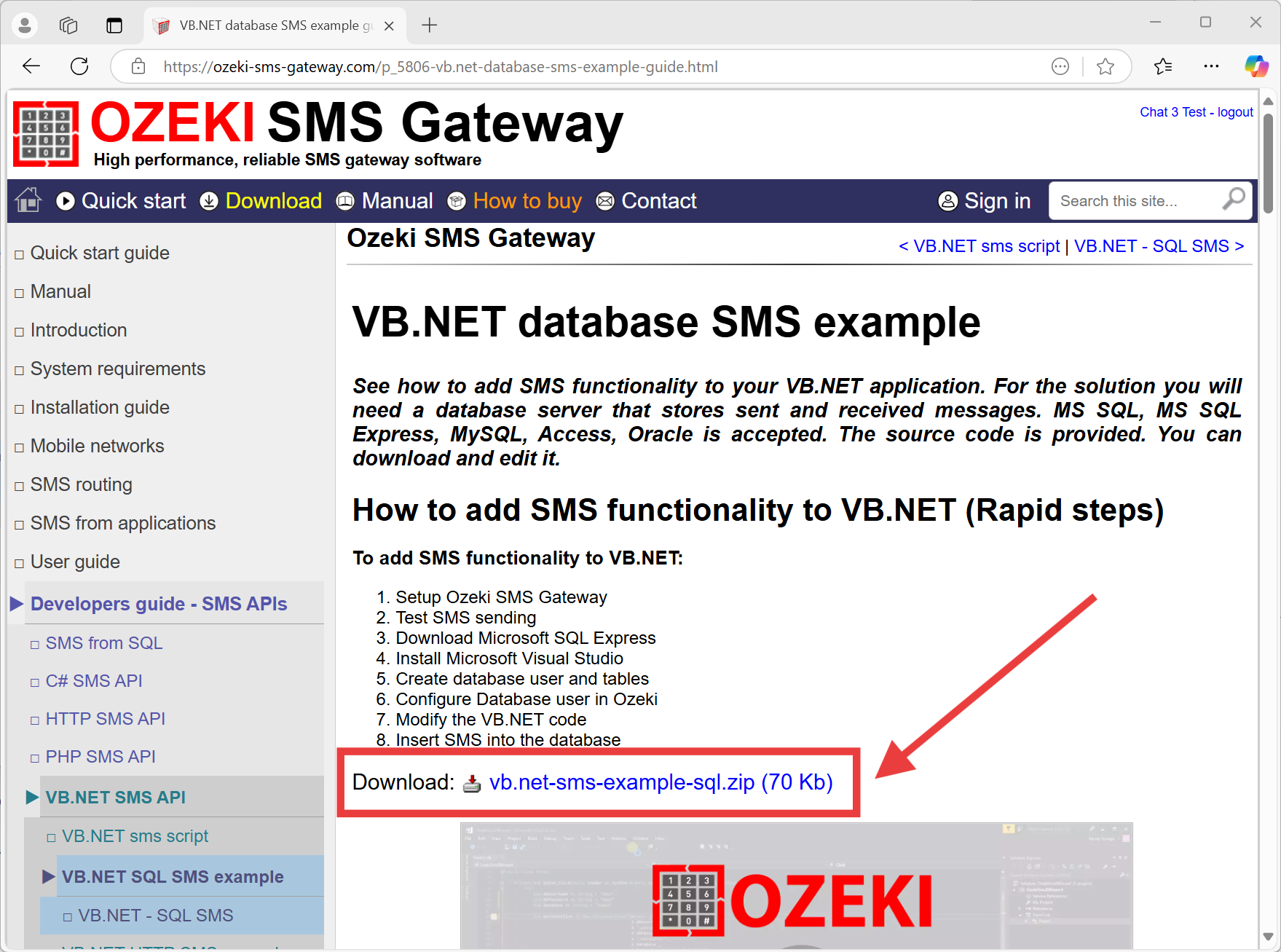
الخطوة 2 - فتح مشروع المثال
إذا نجحت في تنزيل الملفات، يرجى فتح ملف حل Visual Studio المسمى "OzekiSmsDBInsert.sln". ستحتاج إلى Microsoft Visual Studio لفتح وتعديل مشروع المثال. يمكنك العثور عليه بسهولة بمساعدة الشكل 2.
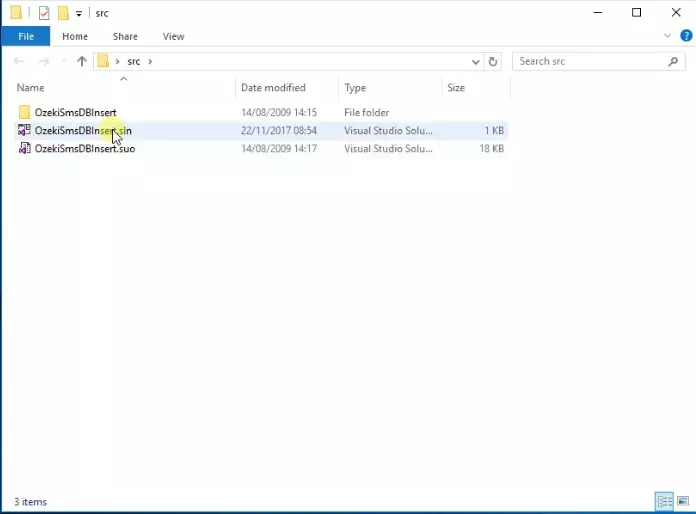
الخطوة 3 - توصيل قاعدة البيانات بالمستخدم في Ozeki SMS Gateway
بعد ذلك، تحتاج إلى إنشاء جداول قاعدة البيانات على خادم قاعدة البيانات Microsoft SQL Express الخاص بك عن طريق نسخ ولصق الكود التالي:
create database ozeki
GO
use ozeki
GO
CREATE TABLE ozekimessagein (
id int IDENTITY (1,1),
sender varchar(30),
receiver varchar(30),
msg varchar(160),
senttime varchar(100),
receivedtime varchar(100),
operator varchar(30),
msgtype varchar(30),
reference varchar(30),
);
CREATE TABLE ozekimessageout (
id int IDENTITY (1,1),
sender varchar(30),
receiver varchar(30),
msg varchar(160),
senttime varchar(100),
receivedtime varchar(100),
operator varchar(100),
msgtype varchar(30),
reference varchar(30),
status varchar(30),
errormsg varchar(250)
);
GO
sp_addLogin 'ozekiuser', 'ozekipass'
GO
sp_addsrvrolemember 'ozekiuser', 'sysadmin'
GO
يمكنك رؤية الكود المنسوخ في الشكل 3.
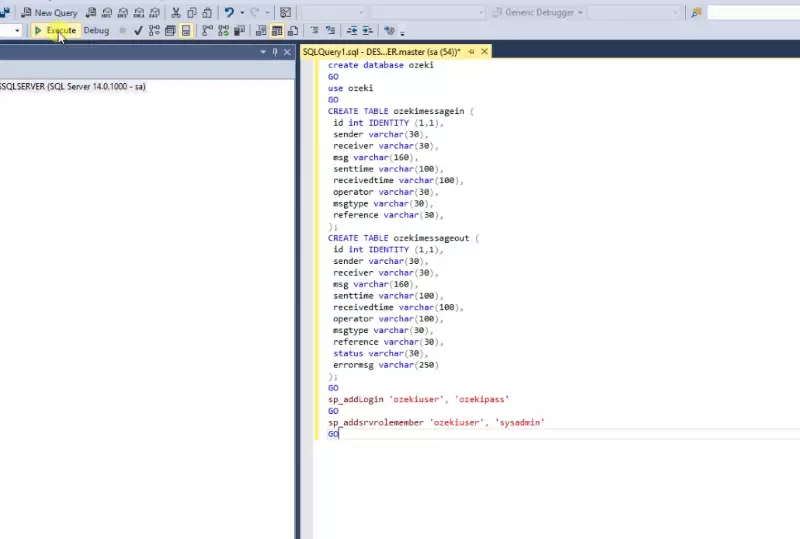
الخطوة التالية هي إنشاء مستخدم قاعدة بيانات في Ozeki SMS Gateway. للقيام بذلك، يرجى استخدام لوحة "إضافة مستخدم أو تطبيق" في Ozeki SMS Gateway. تحتاج إلى اختيار خيار "قاعدة البيانات" لإنشاء اتصال مع خادم قاعدة بيانات MSSQL الخاص بك، كما هو موضح في الشكل 4.
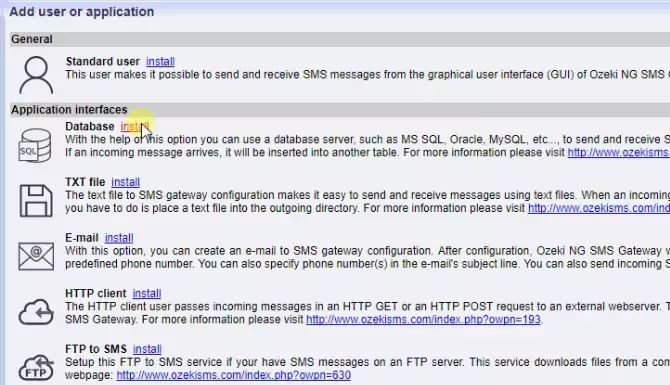
لتوصيل خادم قاعدة البيانات الخاص بك بالمستخدم في Ozeki SMS Gateway، تحتاج إلى تعديل تبويب "اتصال قاعدة البيانات" في Ozeki SMS Gateway. ستحتاج إلى نسخ ولصق خصائص الخادم الخاص بك للعمل والنقر على "موافق". في الشكل 5، استخدمنا خصائص خادم الاختبار الخاص بنا.
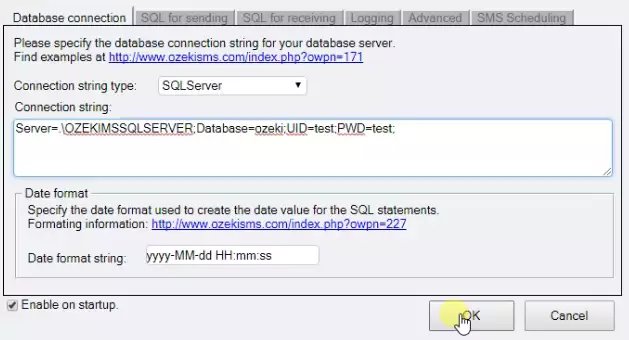
لتعديل بيانات تسجيل الدخول، ستحتاج إلى تعديل الكود المصدري باستخدام Microsoft Visual Studio، كما هو موضح أدناه في الشكل 6.
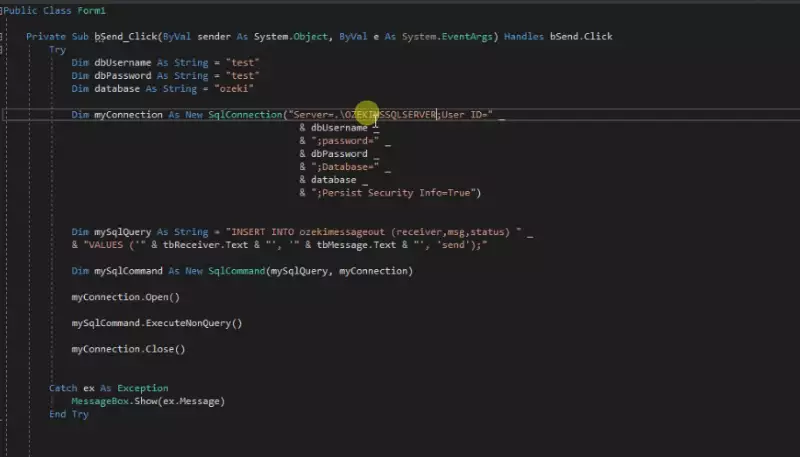
الخطوة 4 - بدء البرنامج
إذا قمت بجميع الخطوات بشكل صحيح، فلديك نظام يعمل. لبدء البرنامج، انقر على زر "بدء" في أعلى نافذة Microsoft Visual Studio كما هو موضح في الشكل 7.
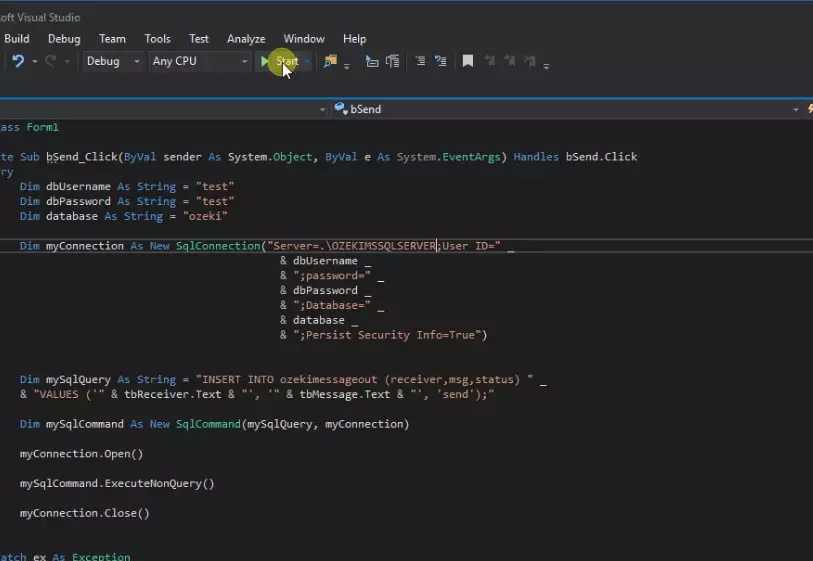
إذا بدأ البرنامج، سيتم عرض واجهة المستخدم الرسومية لتطبيق المثال، كما هو موضح في الشكل 8.
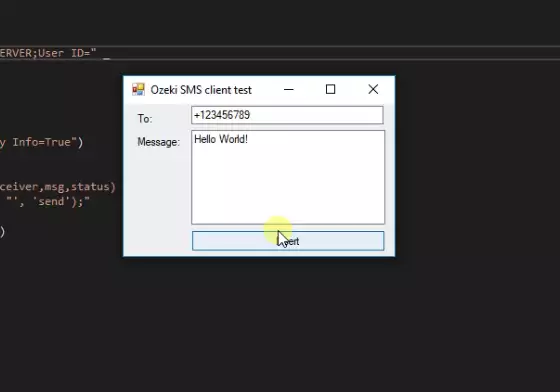
لخص ذلك
لقد أظهر لك هذا المقال كيف يمكنك توسيع وظائف تطبيق VB.NET الخاص بك بخيار إرسال الرسائل القصيرة. هذا الحل يوفر نظامًا عالي الأداء وسهل الاستخدام لإرسال الرسائل مع تطبيق VB.NET و بوابة Ozeki للرسائل القصيرة. إذا كنت قد اتبعت الدليل خلال عملية تنزيل مشروع مثال، وإنشاء مستخدم قاعدة بيانات، وتعديل الكود المصدري، واختبار تطبيق المثال، فأنت قادر على إعداد هذا النظام.
هناك المزيد من المعلومات القيمة لاكتسابها، يمكنك العثور عليها هنا على موقع Ozeki. اقفز إلى مقال آخر مثير للتعرف على كيفية إرسال الرسائل القصيرة من VB.NET باستخدام واجهة برمجة التطبيقات HTTP.
قم بتنزيل بوابة Ozeki للرسائل القصيرة الآن لتحصل على إمكانيات لا نهائية!
